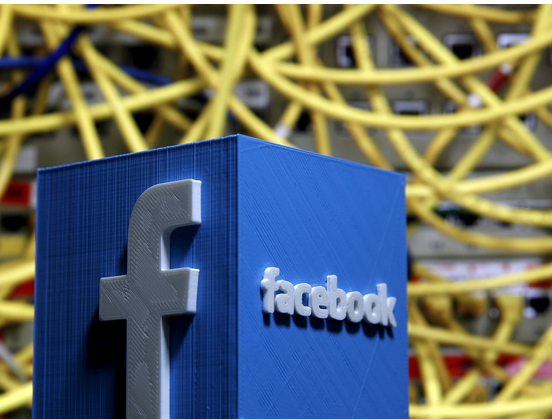
- Вы можете сохранить или добавить в закладки любое видео на Facebook, чтобы воспроизвести его позже, выбрав «Сохранить в списке просмотра» или «Сохранить видео», в зависимости от того, на телефоне вы или на компьютере.
- Вы можете навсегда сохранить видео с Facebook, загрузив его на свой телефон. Такое приложение, как Friendly for Facebook, является бесплатным и упрощает эту задачу на вашем телефоне.
- Также возможно навсегда сохранить видео Facebook на вашем компьютере, но обычно вам следует избегать использования сторонних программ или веб-сайтов, которые могут быть небезопасными. Вы можете загрузить любое видео, изменив его URL-адрес и сохранив его.
Facebook не упрощает сохранение видео на телефон или компьютер – служба социальных сетей предпочла бы, чтобы вы просто вернулись в Facebook, чтобы посмотреть его еще раз.
Но то, что Facebook предпочел бы, чтобы вы не загружали видео, не означает, что вы не можете этого сделать.
Фактически, можно сохранить видео, независимо от того, используете ли вы свой компьютер, iPhone или телефон Android.
Сохраните или создайте закладку для видео на Facebook для последующего использования.
Однако, прежде чем мы перейдем к постоянной загрузке видео из Facebook, могут быть случаи, когда вы просто хотите сохранить видео в Facebook, чтобы его было легче просмотреть позже. Думайте об этом как о «закладке» видео.
1. Найдите видео, которое хотите сохранить на потом.
2. Щелкните или коснитесь трех точек в правом верхнем углу сообщения.
3. Щелкните или коснитесь «Сохранить видео».

Коснитесь трех точек в верхней части видеопоста, чтобы увидеть возможность сохранить его на будущее.
Позже, когда вы захотите вернуться к видео, все ваши сохраненные видео будут храниться в одном месте:
На компьютере щелкните значок Facebook в левом верхнем углу окна. Нажмите «Смотреть», а затем «Сохраненные видео».

На телефоне коснитесь трех горизонтальных линий (известных как «гамбургер-меню»), а затем коснитесь «Сохранено».
Вы можете найти свое сохраненное видео в «гамбургер-меню» – коснитесь трех горизонтальных линий – и найдите «Сохранено».
Сохраните видео на свой iPhone или Android-устройство
Вы не можете загрузить видео на свой телефон с помощью обычного приложения Facebook, но есть ряд сторонних приложений, которые позволяют сохранять видео прямо в Фотопленку вашего телефона. Одно приложение, которое особенно хорошо работает для пользователей Android и iPhone, называется Friendly for Facebook.
Friendly выполняет множество функций и предназначен для объединения функций Facebook и Messenger в одном приложении, но вам нужно знать только об одном: он загружает и сохраняет видео на ваш телефон.
1. Установите Friendly для Facebook.
2. Запустите приложение и нажмите «Добавить учетную запись».
3. Если приложение спрашивает, к какой службе вы хотите подключиться, нажмите Facebook.
4. Войдите в Facebook, используя свои обычные учетные данные Facebook.
5. После входа в систему вы можете использовать Friendly вместо официального приложения Facebook – по большей части оно будет выглядеть и работать так же, как приложение, к которому вы привыкли.
 6. Когда вы увидите видео, которое хотите сохранить, нажмите кнопку загрузки в виде облака в правом нижнем углу, чтобы сохранить его в библиотеке фотографий и видео на вашем телефоне. (Для некоторых видео вам может потребоваться начать воспроизведение видео, чтобы увидеть кнопку загрузки.)
6. Когда вы увидите видео, которое хотите сохранить, нажмите кнопку загрузки в виде облака в правом нижнем углу, чтобы сохранить его в библиотеке фотографий и видео на вашем телефоне. (Для некоторых видео вам может потребоваться начать воспроизведение видео, чтобы увидеть кнопку загрузки.)
Friendly – это приложение, которое дает вам решение для загрузки видео с Facebook одним нажатием.
Сохраните видео на свой компьютер
В отличие от вашего телефона, мы не рекомендуем использовать сторонние программы или веб-сайты для загрузки видео на ваш компьютер. Многие из них не заслуживают доверия и могут содержать вредоносное ПО или пытаться склонить вас к оплате дополнительных услуг.
Вместо этого есть уловка, которую вы можете использовать для загрузки видео прямо с Facebook.
1. Найдите видео, которое хотите сохранить.
2. Начните воспроизведение видео, затем щелкните видео правой кнопкой мыши и выберите «Показать URL-адрес видео».

После воспроизведения видео вы можете показать, а затем скопировать URL-адрес видео.
3. Щелкните появившийся URL-адрес видео и скопируйте его (выделите текст и нажмите CTRL-C).
4. В новом окне браузера вставьте только что скопированный URL. Пока не нажимайте Enter.
5. Замените www на mbasic.

Измените URL-адрес, заменив «www» на «mbasic», чтобы преобразовать видео в загружаемый формат.
6. Нажмите Enter, чтобы новый URL загрузился в браузере. Вы увидите, что видео отображается в формате, оптимизированном для мобильного устройства.
7. Начните воспроизведение видео, затем щелкните видео правой кнопкой мыши и выберите «Сохранить видео как…».

Наконец, вы можете сохранить видео на жесткий диск вашего компьютера.
8. Дайте видео имя и нажмите «Сохранить».
Теперь видео будет сохранено на вашем компьютере. Бот телеграмм как записан в телефонной книге ищите по ссылке.

